在数字化时代,移动应用已成为连接用户与服务的核心载体,无论是企业、创业者还是个人开发者,都希望能高效搭建自己的App,而“做App的网站”这类在线开发平台,通过低代码、无代码或模板化工具,大幅降低了技术门槛,让不懂编程的人也能快速实现App开发,本文将介绍几类主流的App开发网站及其特点,帮助不同需求的人群找到合适的工具。
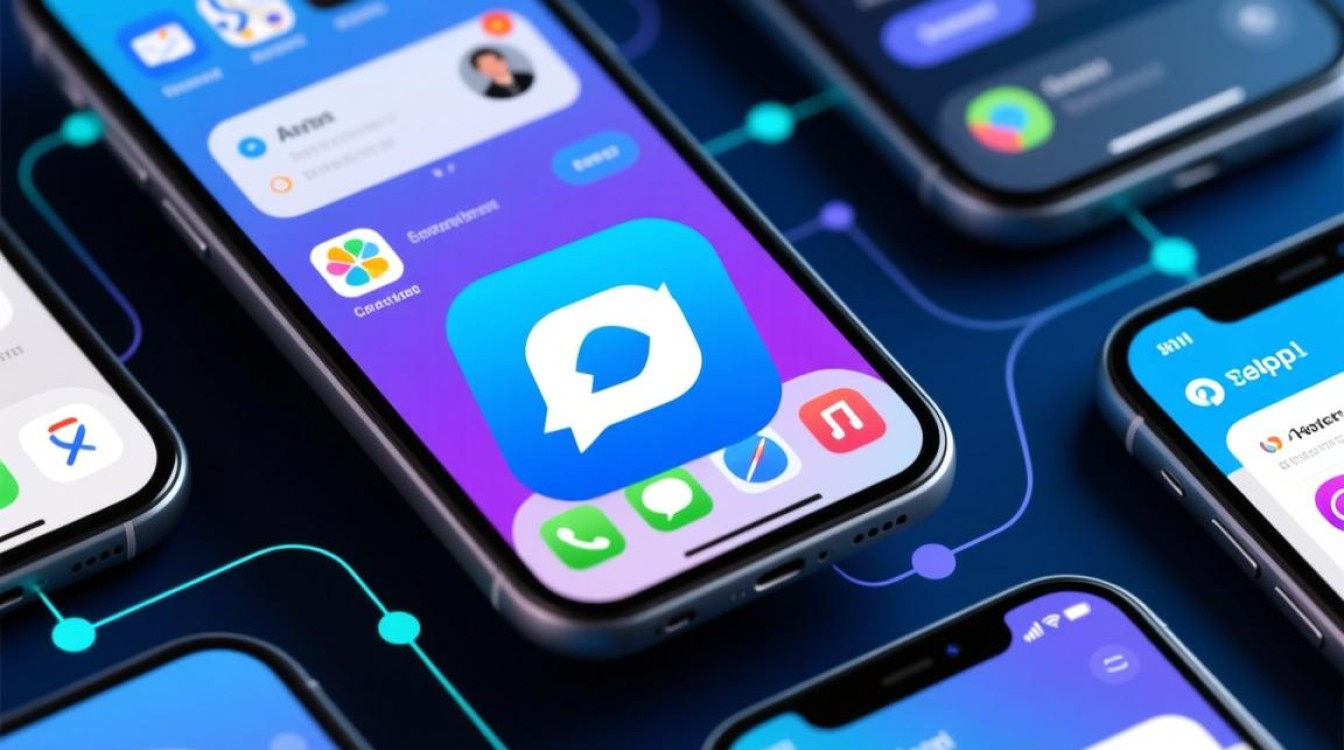
一站式在线App开发平台
这类平台以“拖拽式操作”为核心,提供从设计、开发到发布的全流程支持,适合零基础用户或中小企业快速上线产品。
代表平台:
- Appy Pie:支持iOS、Android及Web应用,提供200+模板和丰富的组件库,用户无需编写代码即可通过拖拽完成功能搭建,集成支付、社交分享等第三方服务,适合电商、教育类轻量级应用。
- Thunkable:基于MIT App Inventor开发,界面简洁,支持积木式编程和JavaScript扩展,兼容安卓和iOS,适合学生或个人开发者学习入门。
- GoodBarber:主打中高端App设计,提供高度自定义的模板和UI编辑器,支持新闻、电商、社区等多种场景,适合对视觉体验要求较高的企业用户。
模板化建站工具
这类平台侧重于“模板即开即用”,用户只需替换内容即可生成App,适合内容展示、品牌宣传等简单需求。
代表平台:
- 易企秀App:基于H5技术生成轻量级App,支持图文、视频、表单等模块,适合企业宣传册、活动邀请等场景,操作简单,无需技术背景。
- 凡科App:提供企业官网、电商、会员系统等模板,支持一键生成安卓和iOS双端应用,适合中小企业快速搭建移动端展示平台。
- 上线了:专注于小程序和App开发,通过拖拽组件即可完成页面搭建,集成数据分析、营销工具,适合电商、餐饮等本地生活服务商家。
专业级低代码开发平台
这类平台兼顾灵活性与专业性,支持复杂业务逻辑开发,适合有一定技术基础的企业或开发者,可定制化程度更高。
代表平台:
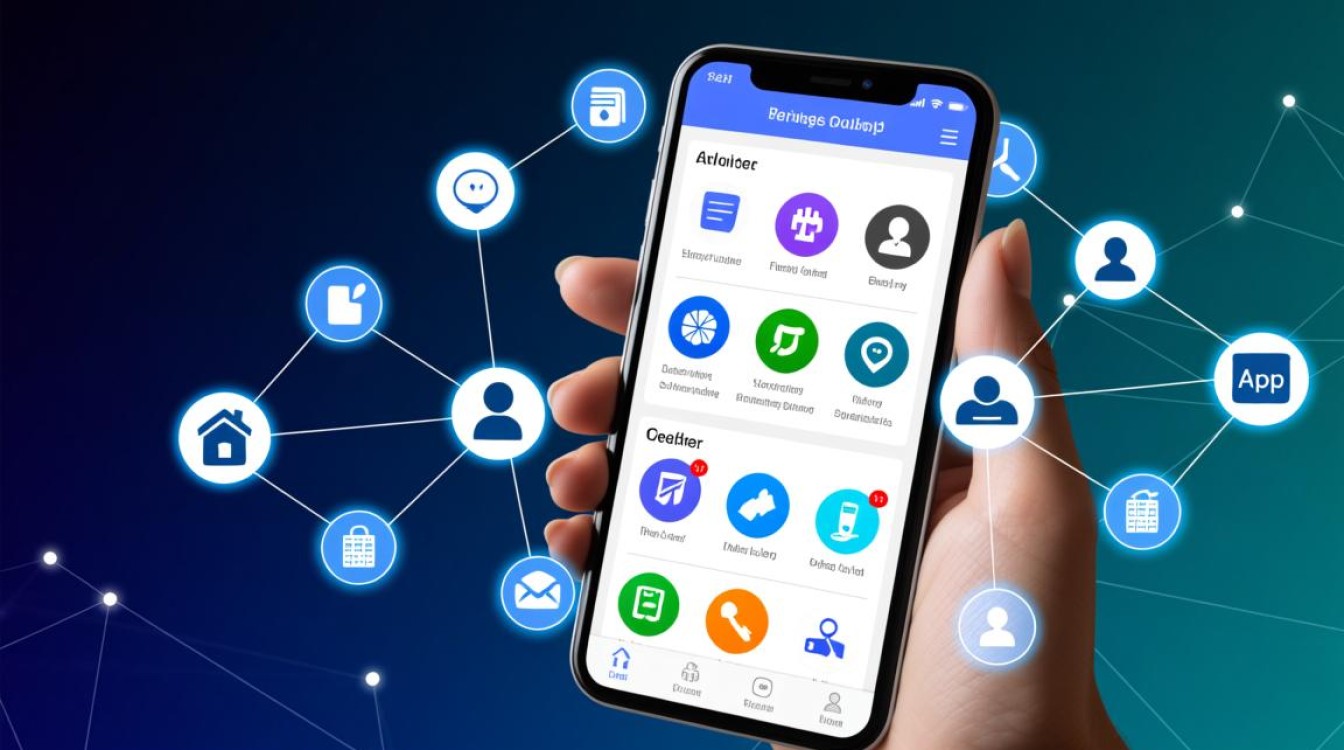
- Mendix:西门子旗下的低代码平台,支持模型化开发和团队协作,可集成企业级系统(如ERP、CRM),适合大型企业构建复杂业务应用。
- OutSystems:提供全栈开发能力,支持实时预览、自动化测试和一键部署,内置AI辅助开发工具,适合金融、医疗等对安全性和性能要求高的行业。
- 钉宜搭:阿里云推出的低代码平台,与钉钉生态深度集成,支持可视化表单、流程自动化,适合企业内部管理工具(如OA、审批系统)的开发。
开源框架与社区支持工具
对于追求高度定制化和技术掌控力的开发者,基于开源框架的开发仍是主流,这类工具通常需要一定的编程基础。
代表工具:
- React Native:Facebook推出的跨平台开发框架,使用JavaScript编写,一套代码可运行于iOS和Android,拥有丰富的社区资源和组件库,适合追求性能和灵活性的团队。
- Flutter:Google开发的UI框架,通过Dart语言实现高性能渲染,支持热重载开发,自带Material Design和Cupertino widget,适合对视觉效果要求高的应用。
- Xamarin:微软主导的跨平台框架,基于C#语言,可调用.NET库,适合已有.NET技术栈的企业,与Visual Studio深度集成。
选择App开发网站的考虑因素
面对众多工具,用户需根据自身需求综合考量:
- 技术基础:零基础用户优先选择拖拽式平台(如Appy Pie),开发者可尝试低代码或开源框架。
- 应用类型:电商类需关注支付和库存功能,工具类需考虑API集成能力,内容类则适合模板化平台。
- 预算与周期:低代码平台通常按年收费,开源框架需承担开发人力成本,模板化工具性价比最高。
- 发布与维护:部分平台支持直接发布到应用商店,而开源框架需自行处理审核和后续迭代。
相关问答FAQs
Q1:不懂编程的人能否开发出可上线的App?
A:完全可以,通过一站式在线平台(如Appy Pie、易企秀),用户只需拖拽组件、替换内容即可生成App,部分平台还提供应用商店上架指导,无需编写代码即可完成从开发到发布的全流程。
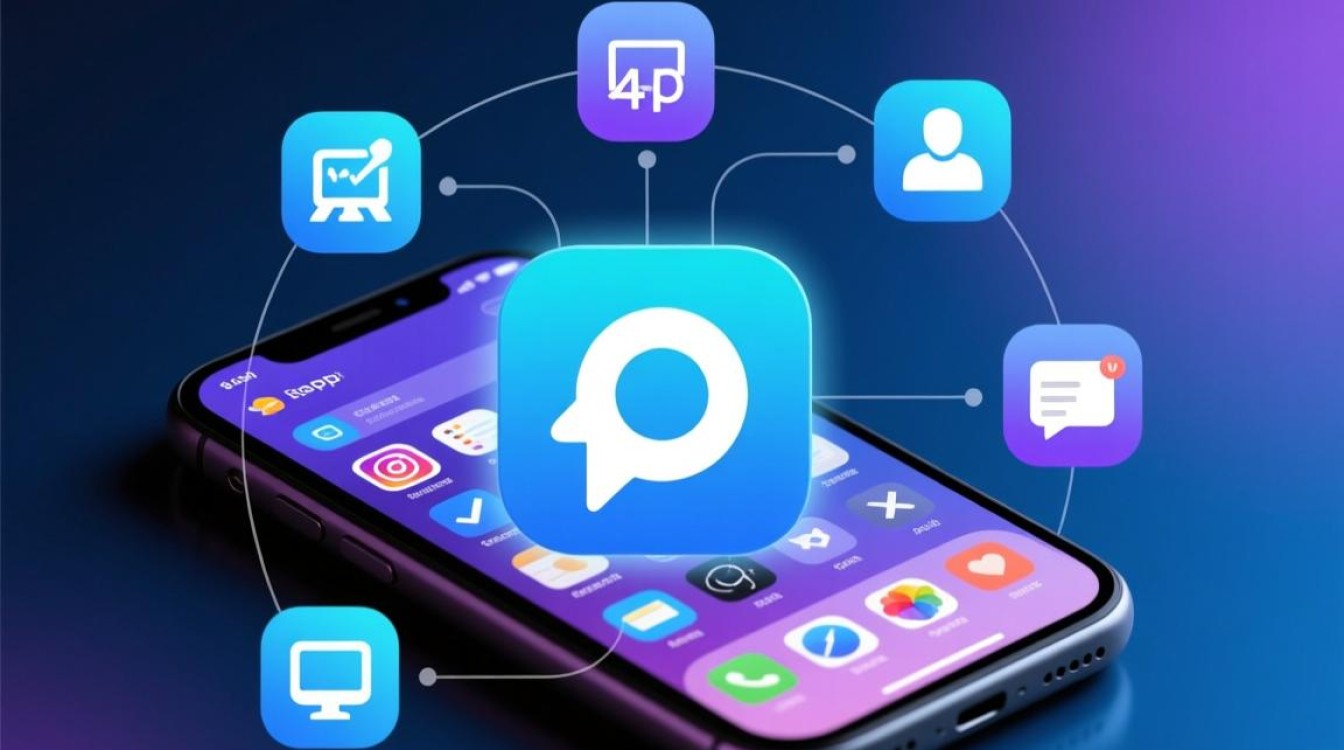
Q2:低代码平台与传统开发相比有哪些优势?
A:低代码平台优势在于缩短开发周期(通常比传统开发快50%-80%)、降低技术门槛(非技术人员也能参与)和减少维护成本(平台自动更新迭代),但灵活性较低,适合标准化需求;传统开发则适合高度定制化的复杂场景。